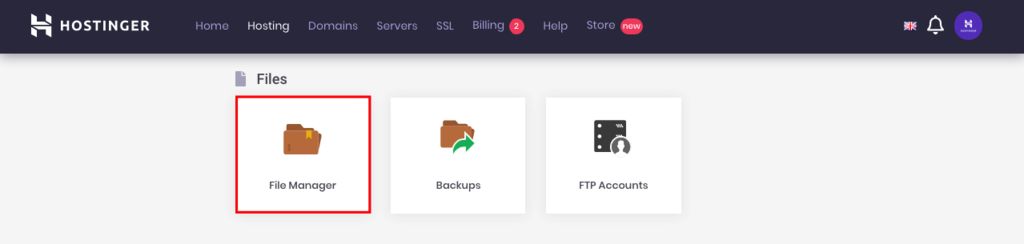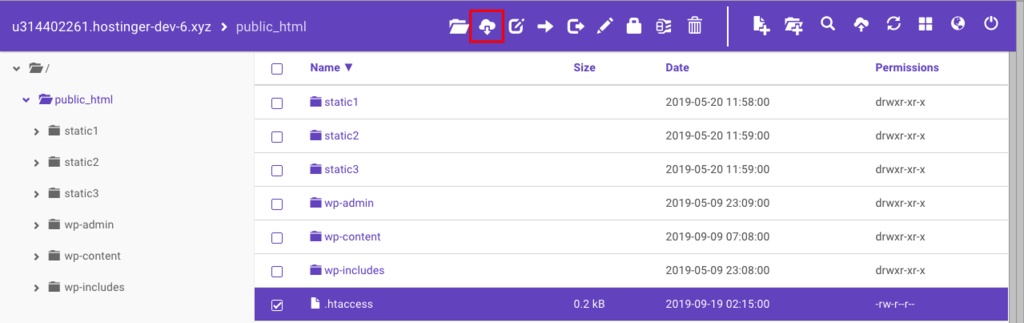Hotlink Nedir ve WordPress’de Hotlink Koruması Nasıl Açılır?
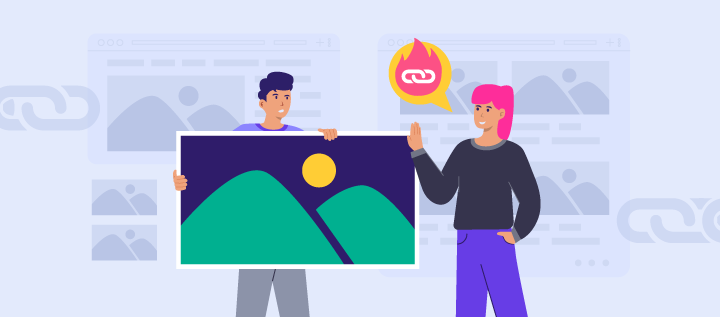
Hotlink, sizin resimlerinizi kendilerininmiş gibi kullanarak bant genişliğinizden çalan içerik hırsızları tarafından yapılan bir uygulamadır.
Bu rehberde hotlink nedir ve hotlink koruması nasıl yapılır göstereceğiz. Eğer ücret değerlendirmesi yapmak için WordPress hosting fiyatları sayfasını inceleyebilirsiniz.
Hotlink Nedir?
Eğer WordPress sitenizde güzel görünen bir fotoğraf veya video yayınlarsanız, bunu fazlasıyla beğenen ve kendi sitelerine de koymak isteyen insanlar olur.
Bu hayranlık eğer içeriğinizi izniniz olmadan kullanırlarsa bir soruna dönüşür. Özellikle de bant genişliğinizi kazara veya bilerek kullanıyorlarsa.
Hotlink, bir video veya resmin URL’sini başka bir web sitesinde direkt olarak sizinkine bağlantı vererek görüntüleme işlemidir.
Bu şekilde sizin içeriklerinize bağlantısı olan bir web siteyi her defasında birisi ziyaret ettiğinde sizin bant genişliğinizden kullanılacaktır. İçeriğinize ne kadar kişi erişirse, bant genişliğiniz de o kadar fazla kullanılmış olacaktır.
Çoğu kişi düzgün bağlantılama işleminden kaçınarak hotlink’i tembellikten tercih ederler. İzninizi alıp ve içeriklerini kendi web hostinglerine yüklemek yerine sizin içeriğinizi kullanırlar. Ancak tamamiyle bilgisizlikten de bu işlemi yapanlar bulunmaktadır.
Üstelik birçok kişi içeriği indirip yeniden yüklemektense orijinal sitesinde bırakmanın daha iyi olduğunu düşünür. Böylece telif haklarını ihlal etmekten kaçınırlar. Bu aslında yanlıştır.
Hotlink kullanmak kötüdür çünkü:
- Etik değildir ve illegaldir — eğer içeriğin kullanımı ücretsiz veya herkes tarafından kullanılabilir değilse
- Harcamalarınızı artırabilir — resmin orijinal sahibinin bant genişliğini fazlaca kullanmaya neden olur
- Sunucuya fazlaca yük bindirir — resme başka bir sitede erişmek kaynaklarınızı harcar
Basitçe içerik çalmanın yanlış olmasına ek olarak hotlink ayrıca sitenizin performansını etkiler.
Daha önce de belirttiğimiz gibi bant genişliğinizin sınırının dolması ve site yavaşlamaları yaşamak potansiyel zararlarından biridir. En kötü durumda aylık ödemelerinizi artacak veya hosting sağlayıcınız size ceza ödecektir. Eğer ödeyemezseniz web sitenize ve içeriklerinize artık sahip olamayacaksınız.
Bu yüzden hotlink’i engellemek önemlidir.
WordPress’de Hotlink Koruması Nasıl Yapılır?
İlerlemeden önce içeriğinizin herhangi bir web sitesinde hotlink olarak kullanıp kullanılmadığını kontrol etmenize yardımcı olacak bir yöntem var.
Tek yapmanız gereken Google görsel aramaya url:ornek.com -site:ornek.com yazmaktır.
ornek.com’u alan adınızla değiştirin. Bu, size web sitenizde barındırılan ve başka sitelerde de olan bütün görselleri gösterir.

HTML’e daha yakından bakabilirsiniz, diğer web siteleri bunun gibi bir şey kullanmaktadır:
<img src="http://websiteniz.com/duvarkagidi.jpg" height=“1280” width=“800">
HTML sayfanızdaki orijinal HTML dosyası böyle gözükecektir:
<img src=“duvarkagidi.jpg" height=“1280" width=“800">
Eğer hotlink koruma yapmak isterseniz bunun birkaç yolu vardır:
1. Bir FTP İstemcisi Kullanarak
Bu yöntem hotlink koruması için en etkili yollardan biridir.
Eğer bir FTP istemcisine sahip değilseniz FileZilla’yı tavsiye ederiz. İlerlemeden önce FileZilla’yı kurun.
Bu yöntemi kullanırken .htaccess dosyasını bulmanız gerekir. Zaten bu dosyaya sahip olduğunuza göre bu dosyayı bu kodu yapıştırın:
RewriteEngine on
RewriteCond %{HTTP_REFERER} !^$
RewriteCond %{HTTP_REFERER} !^http(s)?://(www\.)?ornek.com [NC]
RewriteCond %{HTTP_REFERER} !^http(s)?://(www\.)?google.com [NC]
RewriteCond %{HTTP_REFERER} !^http(s)?://(www\.)?yahoo.com [NC]
RewriteRule \.(jpg|jpeg|png|gif)$ - [F]
Basitçe bu kod bütün sitelere karşı hotlink korumasına sahip olduğunuz anlamına gelir. ornek.com’u değiştirerek kendi alan adınızı eklemeniz ve arama motorlarını da dahil etmeniz gerekir. Bu bütün alan adlarını beyaz listeye alacaktır. Ayrıca hangi dosya formatlarını engelleyeceğinizi kodun son satırında ayarlamanız gerekir.
Unutmayın ki arama motorlarını eklemek görsellerinizi crawl etmelerine izin vereceği için çok önemlidir.
2. Bir CDN Kullanmak
Bir içerik dağıtım ağı (CDN) web sitelerin dünyanın farklı yerlerinde konumlu bir grup sunucuları kullanarak trafiği daha iyi yönetmelerine izin verir. Bir CDN kullanmak bant geniş kullanımını azaltır, hızı artırır ve güvenliği iyileştirir.
Her CDN’in kendi kuralları vardır, yani hotlink koruması için farklı bir yöntem kullanabilirsiniz. Örneğin, KeyCDN’in Zone Referrers adlı başka sitelerin sizin içeriklerinizi kendi sitelerinde kullanmalarını engelleyen bir seçeneği bulunmaktadır.
KeyCDN kontrol panelinize giriş yaptıktan sonra Zone Referrer menüsüne gidin ve referrer’larınızı ayarlayın. Bundan sonra ise Zone Referrer’ı eşlemek için bir alan seçin ve kayedin.
Basitçe, içeriklerinize erişebilecek alan adlarını ayarlamanız gerekmektedir: alan URL’niz (kxcdn.com), kendi esas URL’niz (kendiwebsiteniz.com), ve alan takma adınız (cdn.kendiwebsiteniz.com).
3. WordPress Eklentileri Kullanmak
Eğer bir eklenti kullanmayı tercih ediyorsanız All in One WP Security and Firewall adlı eklentiyi deneyebilirsiniz. Bu hotlink koruması için en iyi güvenlik eklentilerinden biridir.
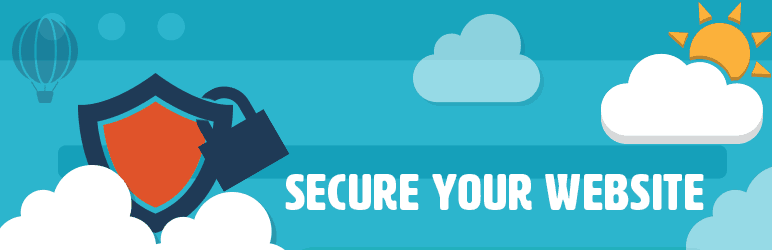
Yükleyip etkinleştirdikten sonra WP Security -> Firewall -> Prevent Hotlinks kısmına gidin. Prevent Image Hotlinking kutusuna tik atın ve Save Settings‘e tıklayın.
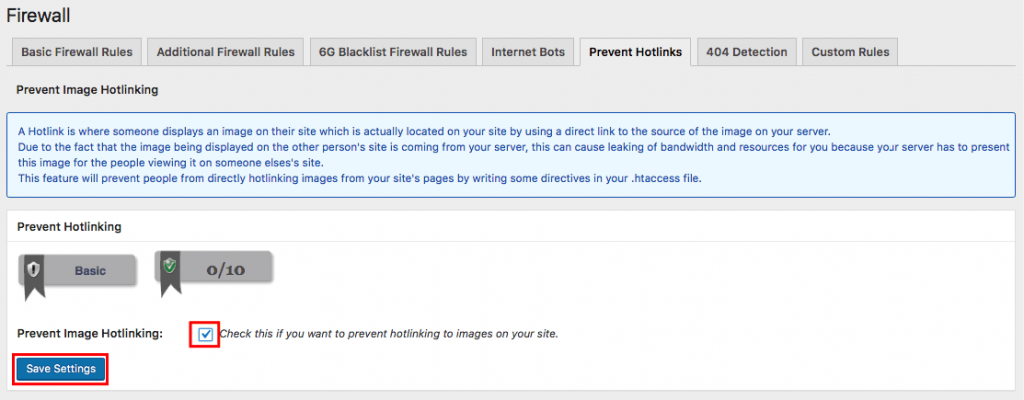
Eğer daha basit bir yolu tercih etmek isterseniz sadece içeriğe sağ tıklamayı devre dışı bırakın. Bunun için WP Security -> Miscellaneous -> Copy Protection kısmına gidin. Enable Copy Protection kutusuna tik atın ve Save Copy Protection Settings‘e tıklayın.
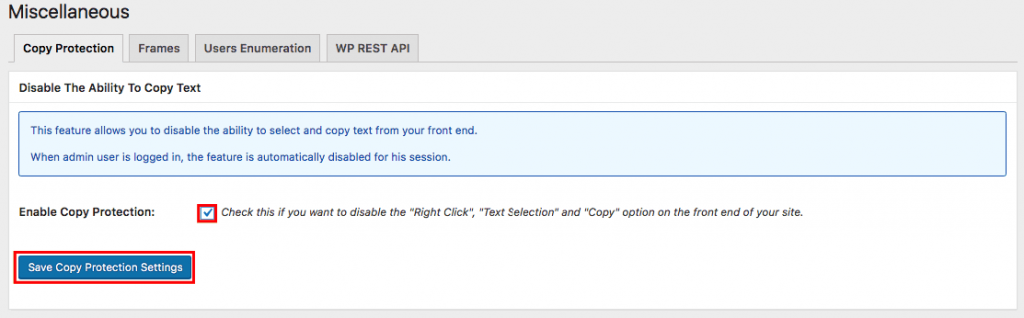
Bu eklentinin yerine Prevent Content Theft veya WP Content Copy Protection & No Right Click eklentilerini de kullanabilirsiniz.
4. Kontrol Panel Ayarlarına Erişmek
Son olarak bu işlemi kontrol paneli ayarlarından da yapabilirsiniz.
İlk olarak hosting hesabınıza giriş yapın. Daha sonra Güvenlik ayarlarına gidin ve Hotlink Koruması seçeneğine tıklayın. Kurulum ekranını gördükten sonra gereken ayarları yapın ve kaydedin.
Eğer bir Hostinger kullanıcısıysanız bu makaleyi okuyun ve hPanel‘den Hotlink Koruması’nı etkinleştirmeyi öğrenin.
—
HotLink koruması, diğer web sitelerinin web sitelerindeki dosyalarınızı (örneğin resimler) doğrudan bağlamasını ve kullanmasını engellemenizi sağlar.
Medya açısından zengin bir web siteniz varsa, bulmak isteyeceğiniz son şey, insanların hotlink yaparak içeriğinizi çalmasıdır. Bu tür eylemleri önlemek için hotlink korumasını etkinleştirmeniz gerekir.
HotLink korumasını kullanmıyorsanız, diğer web siteleri sitenize bant genişliği kullanımını artıracak dosyalarınıza bağlanabilir. Neyse ki Hostinger kontrol panelinizde HotLink korumasını tek bir tıklamayla etkinleştirebildiğiniz yerleşik bir araç vardır.
Hotlink Koruması Ayarlamanın 4 Yolu
Hotlink koruması yapılandırması aslında çok kolaydır. 4 Yöntemle bunu yapabilirsiniz.
Hostinger hPanel aracılığıyla Hotlink’i Kapatma
Hostinger kullanıcıları, hPanel aracılığıyla hotlink korumasını etkinleştirebilir. Hızlı ve anlaşılır. Öncelikle hPanel’inizde oturum açın:
- Hpanel Dashboard‘dan Other kategorisine gidin ve Hotlink Protection’ı seçin.
- Block direct access to these extensions (Bu uzantılara doğrudan erişimi engelle) bölümünde, bağlantıdan korumak istediğiniz dosya türlerini seçin.
- Redirect blocked request to this URL (Engellenen istekleri bu URL’ye yeniden yönlendir) seçeneğinde engellenen istekleri yeniden yönlendirmek için bir sayfa adresi girebilirsiniz. İşiniz bittiğinde kaydedin.
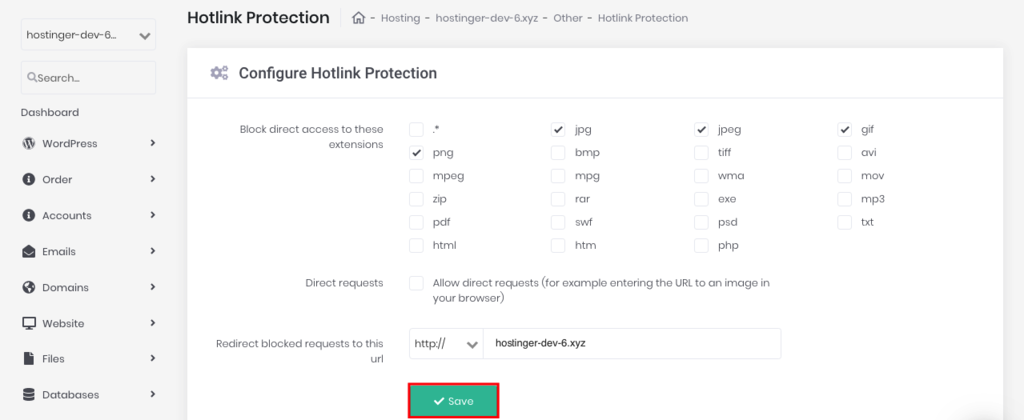
CDN ile Hotlink Koruması Kapatma
Bir CDN veya İçerik Dağıtım Ağı kullanıyorsanız, hotlink korumasını da etkinleştirebilirsiniz. CDN hizmetinize bağlı olarak ayarlar sayfasından yapılabilir.
Örnek olarak, KeyCDN ile, doğrudan bağlantı için HTTP yönlendiricilerini kısıtlayabilirsiniz. Zone Referrer özelliği, varlıklarınıza erişebilecek belirli alan adları ayarlayarak hotlinking’i engellemenize olanak tanır. Bunu şöyle yapabilirsiniz:
- KeyCDN kontrol paneline gidin.
- Zone Referrer‘e tıklayın.
- Referrer‘inizi belirleyin, genellikle sitenizin URL’idir.
- Yönlendireni eşlemek için bir Zone seçin.
- Değişikliklerinizi kaydedin.
Cloudflare kullanıyorsanız şu adımları takip edebilirsiniz:
- Dashboard‘a gidin.
- Hotlink korumasının hedefi olarak web sitenizi seçin
- Scrape Shield menüsünde, Security seçeneğini bulun.
- Hotlink korumasını Açın (On).
.htaccess Dosyasını Kullanarak Görüntü Bağlantısını Engelleme
.htaccess dosyasını değiştirerek hotlink oluşturmayı da önleyebilirsiniz. Ancak, bu yöntem yalnızca ileri düzey kullanıcılara önerilir. Epey etkin olsa da, yapacağınız küçük bir hata sitenizi çökertebilir. Bu nedenle, bu yöntemi uygularken dikkatli olun:
- Kontrol panelinden Dosya Yöneticinize (File Manager) gidin. Burada hPanel kullanacağız.
- public_html klasörünün altındaki .htaccess dosyasını seçin.
- Bulduktan sonra dosyayı indirin. Ardından yedek oluşturun. Daha sonra dosyayı Notepad++ veya Bracket gibi metin düzenleyicinizi kullanarak düzenleyebilirsiniz. Aşağıdaki kodu ekleyin:
RewriteEngine onRewriteCond %{HTTP_REFERER} !^$RewriteCond %{HTTP_REFERER} !^http(s)?://(www\.)?google.com [NC]RewriteCond %{HTTP_REFERER} !^http(s)?://(www\.)?RewriteEngine on
RewriteCond %{HTTP_REFERER} !^$
RewriteCond %{HTTP_REFERER} !^http(s)?://(www\.)?google.com [NC]
RewriteCond %{HTTP_REFERER} !^http(s)?://(www\.)?bing.com [NC]
RewriteCond %{HTTP_REFERER} !^http(s)?://(www\.)?yahoo.com [NC]
RewriteCond %{HTTP_REFERER} !^http(s)?://(www\.)?sitem.com [NC]
RewriteRule \.(jpg|jpeg|png|gif)$ – [NC,F,L]- “sitem.com” linkini kendi site URL’nizle değiştirmeyi unutmayın. Değişiklikleri kaydedin.
- Dosyayı public_html klasörüne geri yükleyin.
Biçimlerin hotlink’e bağlanmasına izin vermek için .htaccess kullanıyorsanız, sağlanan koddan belirli dosya uzantılarını silebilirsiniz.
Bu yöntem bir FTP istemcisi kullanılarak da yapılabilir, Filezilla‘yı öneririz.
Hotlink Koruma Eklentilerini Kullanma
Bu son yöntem yeni başlayanlar kullanıcılar için son derece uygundur. Sadece bir eklenti kurmanız ve etkinleştirmeniz gerekir.
İncelemenizi önerdiğimiz hotlink koruma eklentileri şunlar:
- SecuPress ‒ Bu WordPress güvenlik eklentisi, hem sitenizi hem de içeriğini korumak için gerekli her şeyi sunan bir çözüm. Sensitive Data (Hassas Veri) kategorisi altında Anti Hotlink özelliğini etkinleştirebilirsiniz. Eklenti size yıllık olarak site başına 66$‘a mal olur.
- All in One WP Security and Firewall ‒ Web sitenizi her türlü içerik hırsızlığından koruyan sağlam bir eklentidir ve indirmek ücretsizdir. Hotlink korumasını, FireWall (Güvenlik Duvarı) menüsüne giderek Hotlinks Engelle sekmesinde etkinleştirebilirsiniz.
- Disable Right Click ‒ Bu eklenti doğrudan bağlantı korumasıyla ilgili değildir, ancak ziyaretçilerin içeriğinizi sağ tıklayıp kopyalamasını engeller.
Hotlink Korumasına dair
Hotlink, başkalarının web sitesi dosyalarını izinleri olmadan doğrudan bağlamak için kötü bir uygulamadır. Bant genişliği ve varlık hırsızlığı gibi sorunlara neden olabilir. Kendinizi bundan korumak için sitenizde hotlink koruması kurmanız gerekir.
Etkinleştirmenin dört yöntemi vardır:
- Hostinger’ın hPanel ile
- Content Delivery Network (CDN) kullanarak
- .htaccess dosyasını düzenleyerek
- hotlink protection eklentileri kurarak.
Size uygun olan yöntemi seçin ve Hotlink koruması sayesinde içiniz rahat etsin. Bir sorunuz olursa yorum bırakmayı unutmayın!
Sonuç
Hotlink birçok sorun yaratabilen kötü bir uygulamadır. Hotlink koruması kolay bir işlemdir, bu yüzden bu işlemi geciktirmemeniz yararınıza olacaktır.
Hotlink korumasını bu yöntemlerden birini kullanarak yapabilirsiniz:
- Bir FTP istemcisi kullanarak
- Bir CDN kullanarak
- WordPress eklentileri kullanarak
- cPanel ayarlarına erişerek
Sizin için hangi seçenek uygunsa onu seçin ve WordPress sitenizi korumaya devam edin! Düşüncelerinizi ve yorumlarınızı aşağıda bizimle paylaşmayı unutmayın!